Es posible que no esté tan seguro de cuál es la definición de VCF. Para ser breve, VCard es un estándar de formato de archivo para tarjetas de presentación electrónicas. Los VCARD a menudo se adjuntan a mensajes de correo electrónico, pero se pueden intercambiar de otras maneras, como en la red mundial o mensajes instantáneos. Pueden contener información de nombre y dirección, números de teléfono, direcciones de correo electrónico, URL, logotipos, fotografías y clips de audio, según Wikipedia. Hay varias razones por las cuales las personas desean exportar contactos de Android para formatear .VCF y aquí también hay muchas soluciones diferentes para exportar contactos a archivo VCF.
Solución 1. Cómo exportar contactos al archivo VCF desde el teléfono Android sin herramienta
Algunos teléfonos Android admiten exportar contactos directamente a los archivos VCF. Puede consultar los siguientes pasos para ver si su teléfono lo admite. Si no, no se preocupe, puede ir a la segunda o tercera solución para exportar contactos de Android a un archivo VCARD.
Paso 1: Abra la aplicación de contactos en su teléfono Android y obtendrá la lista de contactos en su teléfono Android. Gire a la esquina superior derecha para hacer clic en el icono del menú y elija la opción «Importar/exportar» en la lista desplegable.
Paso 2: Elija la opción de «Exportar al archivo .vcf» en la ventana emergente.
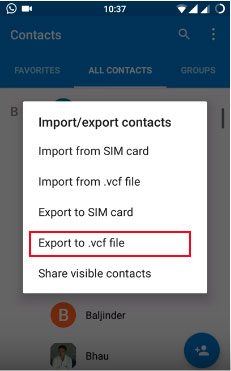
Paso 3: Ahora, puede elegir los contactos que desea exportar. Puede obtener una vista previa y seleccionar sus contactos deseados respectivamente, o puede verificar «todos» si desea exportar todos los contactos desde el teléfono Android hasta el archivo VCard.
![]()
Paso 4: Nombre el archivo .vcf exportado y haga clic en el botón «Guardar» para guardarlo en cualquier lugar que desee.
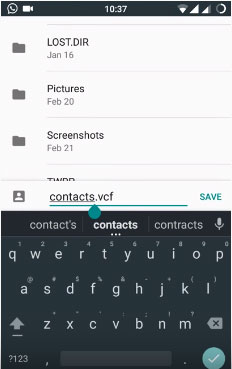
No puedo perderse:
Solución 2. Cómo exportar los contactos de Android al archivo VCF con Asistente para Android (1 clic)
El método anterior solo puede admitir partes de los teléfonos Android. Si su teléfono no puede exportar contactos al archivo VCF directamente, puede obtener el soporte de programas de terceros. Hay muchos programas en el mercado que pueden ayudarlo a exportar contactos de Android a VCF, pero después de las comparaciones, el potente asistente de Mobilekin para Android (la versión Mac también está disponible) es lo que los usuarios realmente necesitan. Con este programa, puede exportar contactos de Android a un archivo VCF y guardarlo en su computadora. Además, puede agregar, eliminar o editar los contactos como desee.
Características clave del asistente para Android:
- Le permite transferir contactos, mensajes de texto, registros de llamadas, aplicaciones, música, videos, fotos y más entre dispositivos Android y PC o Mac.
- Es capaz de exportar contactos de Android a Formato VCF, HTML, CSV, XML, Outlook o BAK como desee.
- Admite casi todos los teléfonos y tabletas Android, como Samsung, HTC, LG, Sony, Motorola, Huawei, Xiaomi, Oppo y más.
- Es una herramienta ideal de administración de teléfonos Android con operación simple, función potente y seguridad completa.
Ahora puede descargar la versión de Windows o la versión Mac del programa a su computadora y comenzar a exportar contactos de Android a VCF siguiendo las instrucciones en la siguiente parte.
![]()
![]()
Después de instalar el software en su computadora, puede seguir los pasos a continuación para ver cómo hacer el archivo VCF en el teléfono Android.
Paso 1. Conecte su teléfono Android a la computadora
Conecte su teléfono Android a la computadora con el cable USB y inicie el programa. Luego, habilite la depuración USB en su teléfono Android siguiendo las indicaciones en la interfaz del programa. Cuando termine la detección, verá una ventana como esta. Puede obtener una vista previa de la información de su teléfono Android claramente.
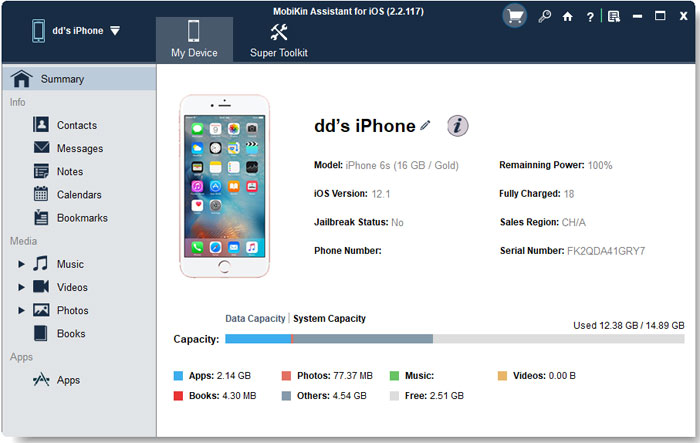
Paso 2. Cómo exportar contactos al archivo VCF
Seleccione la carpeta «Contactos» en la columna izquierda. Todos los contactos en su teléfono Android se escanearán y se mostrarán a la derecha. Luego puede marcar los elementos específicos y hacer clic en el botón «Exportar» en el menú superior. Elija .vcf como formato de salida para guardar los contactos seleccionados en su computadora.
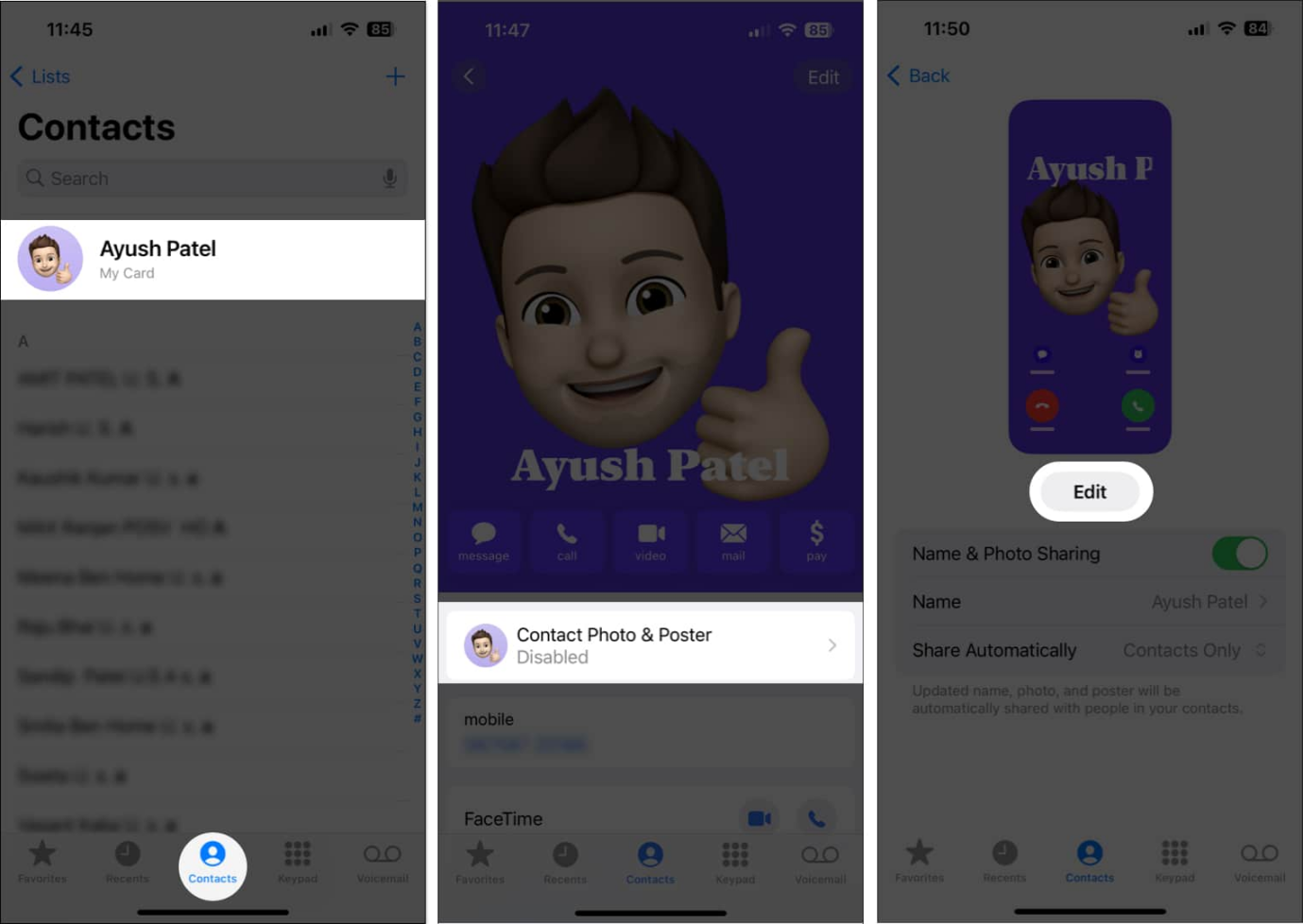
Consejos: Después de exportar los contactos de Android al archivo VCF, puede transferir otros archivos como música, fotos, aplicaciones y mensajes de texto, etc. a voluntad con este programa. Ahora puedes intentarlo.
Si desea ver más claramente sobre cómo usar el Asistente para Android para exportar contactos al archivo VCF, puede ver la guía de video a continuación:
No puedo perderse:
Solución 3. Cómo exportar contactos de Android de Gmail a archivo VCF
También puede usar Gmail para exportar contactos desde el teléfono Android al archivo VCF. Pero debe asegurarse de que está utilizando la última versión de Google Contactos porque las versiones anteriores no admiten la exportación de contactos. A continuación se presentan los pasos detallados sobre cómo crear el archivo VCard en Android usando Gmail:
Paso 1: Vaya a la página de Gmail en su computadora e inicie sesión con la información de su cuenta.
Paso 2: Haga clic en «Gmail»> «Contactos» desde la izquierda de la ventana y elija el botón «More»> «Exportar» en la siguiente pantalla.
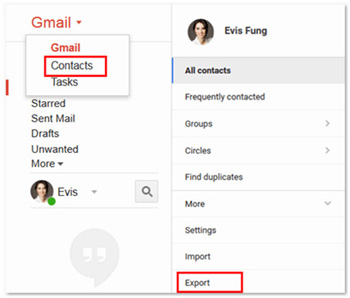
Paso 3: Se apartará con una nota, desde la cual debe elegir la opción de «ir a contactos antiguos».
Paso 4: Ahora, puede elegir los contactos que desea exportar desde su teléfono. Simplemente una vista previa y marque los contactos que necesita y luego vaya al menú superior para tocar «más»> «Exportar».
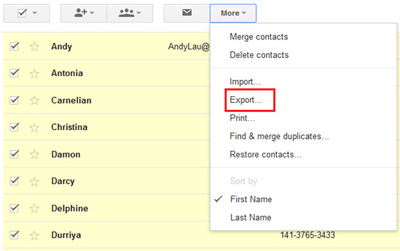
Paso 5: Finalmente, es hora de elegir el formato de salida que necesita. Gmail puede exportar contactos a Google CSV, Outlook CSV y Formato VCARD. Para este tema, debe elegir «Formato VCARD» y luego hacer clic en el botón «Exportar» para guardar los contactos seleccionados como archivo VCF.
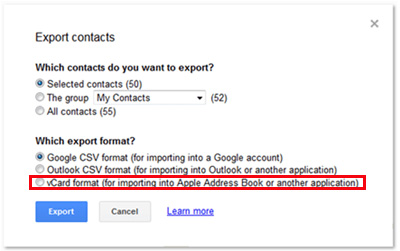
Palabras al final:
Algunos usuarios desean exportar contactos desde teléfonos Android al formato VCF, para que puedan importarse más fácilmente a varios dispositivos digitales, algunos usuarios piensan que el formato VCF puede ubicarse convenientemente en varios correos electrónicos, y algunos usuarios desean una mejor copia de seguridad y compartir. Por cualquier razón, puede consultar las tres solución diferente anterior para exportar contactos de Android al archivo VCF. Teniendo en cuenta la tasa de éxito y la simplicidad de la operación, recomendamos el segundo método más: usar Asistente para Android. Simplemente pruebe la herramienta para disfrutar de una mejor administración de contactos de Android.
![]()
![]()
Artículos relacionados
Consejos para transferir mensajes de texto de Android a computadora
Cómo administrar los datos del teléfono celular de Motorola con la alternativa de Motorola PC Suite
Also read: 4 Tácticas Fáciles para Exportar Mensajes de Texto desde Google Pixel 9/8/7/6/5/4/3
Cómo transferir contactos de Android a computadora
¿Cómo importar contactos desde Outlook hasta el teléfono Android? (Facilitar la tecnología)
Samsung Contacts Copia de copia de seguridad: ¿cómo hacer una copia de seguridad de los contactos en Samsung? (4 formas)
3 formas de hacer una copia de seguridad de los contactos de Android a Google/Gmail fácilmente
